前提条件と注意事項のアップグレード
次のセクション では、既存の Nexus Dashboard Fabric Controller (NDFC)または以前の DCNM ソフトウェアをこのリリースにアップグレードするためのさまざまな要件について説明します。
-
現在の Nexus ダッシュボードクラスタが正常であることを確認します。
Nexus ダッシュボードの管理コンソール(Admin Console)の [概要(Overview)] ページでシステムのステータスを確認するか、
rescue-userとしてノードの1つにログインし、acs healthコマンドを実行してAll components are healthyが返ってくることを確認します。 -
VMware ESX に展開された仮想 Nexus Dashboard クラスタをアップグレードする場合は、ESX のバージョンがターゲット リリースで引き続きサポートされていることを確認します。

(注)
ESX サーバーをアップグレードする必要がある場合は、Nexus Dashboard をターゲット リリースにアップグレードする前に行う必要があります。
-
既存の Nexus Dashboard ノード VM を実行している場合に通常行うように、ESX ホストの 1 つをアップグレードします。
-
ホストがアップグレードされた後、Nexus Dashboard クラスタが正常に動作していることを確認します。
-
他の ESX ホストで 1 つずつアップグレードを繰り返します。
-
すべての ESX ホストがアップグレードされ、既存の Nexus Dashboard クラスタが正常な状態になったら、次のセクションの説明に従って、Nexus Dashboard をターゲット リリースにアップグレードします。
-
-
リリース 12.1.1 からアップグレードする場合は、既存のすべてのスイッチで VRF が正しく設定されていることを確認します。
詳細情報とコンテキストについては、以下の 既存のスイッチでの VRF の検出 セクションを参照してください。
-
DCNM リリース 11.5.4 からアップグレードするときに NDFC 構成のバックアップを作成してから、NDFC の別のリリース(NDFC 12.1.3 など)で復元すると、初期セットアップ中の状況によっては、「
範囲が使い果たされたため、VLAN またはループバック ID/IP の割り当てに失敗しました」などのエラー メッセージが表示されることがあります。これは、複数のネットワークまたは VRF またはネットワークと VRF の組み合わせに同じデフォルト VLAN が指定されていて、同じスイッチに接続されている場合に発生することがあります。これにより、2 番目に接続されたエンティティのデフォルト VLAN が -1 に設定されます。この問題を解決するには、そのスイッチで使用するオーバーライド VLAN を指定する必要があります。 -
アップグレードを続行する前に、データを保護し、潜在的なリスクを最小限に抑えるために、アップグレードの前に Nexus Dashboard と Nexus Dashboard Fabric Controller の構成バックアップを実行する必要があります。
-
DCNM リリース 11.5.4 からアップグレードする場合、DCNM で使用される
trap-ip はNexus Dashboard 管理 IP またはデータ IP アドレスであってはなりません。代わりに、IP を Nexus Dashboard の永続 IP アドレス プールで構成する必要があります。詳細については、「Nexus Dashboard インフラストラクチャの管理」の「永続 IP の構成」の項を参照してください。
-
すべてのプレビュー/ベータ機能を無効にし、関連するデータを削除する必要があります。
ページで、すべての
ベータ機能を無効にします。ページで、 [プレビュー機能の有効化(Enable Preview Features)] が無効になっていることを確認します。

(注)
ベータ機能を無効にしても、作成された構成は削除されません。たとえば、ECL プレビュー機能を有効にして、ECL ファブリックを作成/検出した場合、この機能を無効にしても、既存の構成は削除されません。この場合、機能を無効にすることに加えて、アップグレードの前に構成を削除する必要もあります。
-
Nexus Dashboard から、現在有効になっているバージョンを除くすべての NDFC バージョンを削除したことを確認します。
アップグレード中に同じクラスタに複数の NDFC リリース イメージを共存させてはなりません。次のリリースにアップグレードする前に、Nexus Dashboard の [サービス(Services)] ページに移動し、NDFC サービス タイルの [... ] メニューをクリックして、 [バージョン(Versions)] を選択してすべての非アクティブなバージョンを削除します。
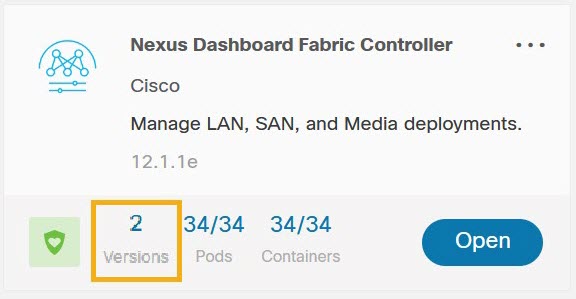
-
Nexus Dashboard でファブリック コントローラ サービスに十分な外部 IP アドレスが構成されていることを確認します。
IP が別のサービスによって消費されている場合など、使用可能な IP が不足している場合、NDFC サービスは開始できません。
-
Nexus Dashboard リリース 2.2(1) またはそれ以降を実行して、リリース 3.0(1) に直接アップグレードする必要があります。

(注)
NDFC リリース 12.0.2 以前からアップグレードする場合、直接アップグレードはサポートされません。最初にリリース 12.1.1 にアップグレードしてから、リリース 12.1.3 にアップグレードする必要があります。詳細については、下のアップグレード ワークフローの表を参照してください。
-
リリース 3.0(1) 以降にアップグレードする前に、クラスタで実行されているすべてのサービスを無効にする必要があります。

(注)
Nexus Dashboard をリリース 3.0(1) にアップグレードした後は、Nexus Dashboard のアップグレード前に無効にした既存の NDFC バージョンを再度有効にしないでください。
また、サービスの既存のバージョンを削除しないでください。互換性のない
アプリ バージョンが表示される場合があります。アップグレードが必要です。エラー: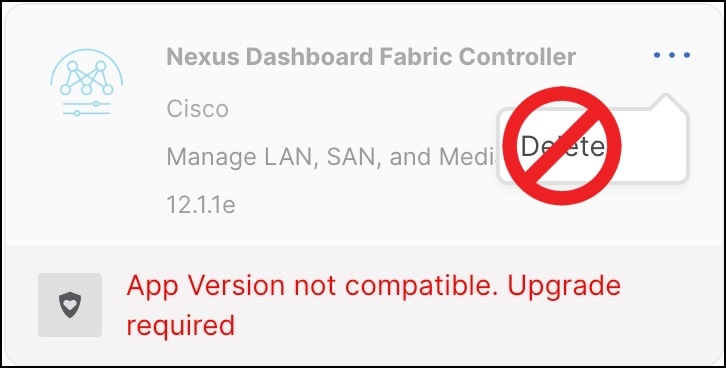
-
アップグレードが進行中にワーカーまたはスタンバイ ノードを追加するなど、設定変更がクラスタに対して行われていないことを確認します。
-
Nexus Dashboard および Nexus Dashboard Fabric Controller では、ソフトウェアのダウングレードをサポートしていません。
以前のリリースにダウングレードするには、新しいクラスタを展開してサービスを再インストールする必要があります。
-
基盤となるサードパーティ ソフトウェアを個別にアップグレードしないことを推奨します。必要なソフトウェア コンポーネントはすべて、インライン アップグレード手順で更新されます。Nexus Dashboard Fabric Controller アップグレードの外部のコンポーンメントのアップグレードで機能上の問題を生じさせます。
既存のスイッチでの VRF の検出
 (注) |
次の情報は、リリース 12.1.1 からの NDFC アップグレードに適用されます。リリース 12.1.2 からアップグレードする場合は、このサブセクションをスキップできます。 |
NDFC から スイッチへの到達可能性は、Nexus Dashboard クラスタのルート構成によって制御されます。デフォルトでは、すべての NDFC ポッドのデフォルトゲートウェイが Nexus Dashboard のデータ インターフェイス ゲートウェイに設定されています。ただし、永続的な IP(外部サービス IP)を持つポッドの場合、デフォルト ゲートウェイは、永続的な IP プールに関連付けられた特定の管理またはデータ インターフェイスに基づいて設定されます。
-
ポッドが管理サブネットからの外部サービス IP を使用している場合、そのデフォルトゲートウェイは Nexus Dashboard の管理インターフェイスゲートウェイに設定されます。
-
ポッドがデータ サブネット プールからの外部サービス IP を使用している場合、そのデフォルト ゲートウェイは Nexus Dashboard のデータ インターフェイスゲートウェイに設定されます。
NDFC の検出ポッドはスイッチへの IP 到達可能性を必要とし、永続的な IP がないため、ポッドのスイッチへの到達可能性は、スイッチから NDFC サービスをホストしている Nexus Dashboard クラスタへのルーティングがどのように構成されているかによって異なります。ただし、ポッドの操作の中には、スイッチから NDFC への逆到達可能性が必要なものもあります。たとえば、NDFC がスイッチのトラップ ホスト宛先として設定されている場合、そのスイッチの NDFC syslog-trap 外部サービス IP 構成に加えて、この IP に到達可能な VRF を指定する必要があります。同様に、スイッチが SCP コピー コマンドを実行してイメージ管理目的でイメージをコピーする場合、スイッチが SCP の宛先 IP(NDFC の poap-scp ポッドに関連付けられた外部サービス IP)に到達するように VRF を指定する必要があります。その結果、すべてのスイッチについて、スイッチから NDFC への接続に使用できる VRF を関連付ける必要があります。
NDFC の [LAN デバイス管理接続(LAN Device Management Connectivity)] が [管理(Management)] (デフォルト設定)に設定されている場合、POAP-SCP および SNMP-Trap ポッドは管理外部サービス IP プールから永続的な IP を取得します。この場合、スイッチの mgmt0 IP アドレスを使用して NDFC にスイッチをインポートする必要があります。これは、Nexus Dashboard の管理インターフェイスを介して NDFC から到達可能である必要があります。レイヤ3経由で到達可能なスイッチの場合、これには、Nexus
Dashboardの )でスタティック ルートを構成する必要があります。これらのスイッチの場合、スイッチに関連付けられている VRF は管理に設定されます。
一方、NDFC の [LAN デバイス管理の接続性(LAN Device Management Connectivity)] が [データ(Data)]に設定されている場合、POAP-SCP および SNMP-Trap ポッドはデータ外部サービス IP プールから永続的な IP を取得し、Nexus Dashboard データ インターフェイスを介して到達可能になります。この場合、VRF がスイッチに適切に入力されるように、[LAN デバイス管理の接続性がデータに設定されている場合は、LAN 検出に常に VRF をすべての Nexus スイッチに入力させる(When LAN Device Management Connectivity is set to Data,
rely on LAN discovery to always populate VRF for all Nexus Switches)] オプションを有効にする必要があります 。
NDFC リリース 12.1.1 では、上記のオプションはデフォルトで無効になっていました。つまり、NDFC にインポートされたスイッチの VRF は「デフォルト」に設定されていました。この場合、前面パネルのインターフェイスを介してスイッチから NDFC への到達可能性を有効にするか、POAP-SCP および SNMP-Trap ポッドに関連付けられた永続的な IP が到達可能になるように、スイッチの検出
VRF を更新する必要がありました。ただし、イメージ管理またはトラップ関連機能を使用せず、スイッチから NDFC への到達可能性を有効にしていない場合、NDFC とスイッチ間の通信が継続されるため、Nexus Dashboard の管理またはデータ
インターフェイスのいずれかを介して機能し続けるため、スイッチから NDFC への逆方向通信が機能していないことに気づきません。
リリース 12.1.2 以降、[LAN デバイス管理の接続性がデータに設定されている場合は、LAN 検出に常に VRF をすべての Nexus スイッチに入力させる(When LAN Device Management Connectivity is set to Data, rely on LAN discovery to always populate VRF for all Nexus Switches)] オプションが デフォルトで有効になります。したがって、NDFC はスイッチ検出中にスイッチ構成から検出 VRF を適切に入力します。
デフォルト設定の変更の結果として、リリース 12.1.1 からアップグレードする場合、VRF がスイッチで設定されていないという問題が発生する可能性があり、GUI または API を使用して VRF を手動で更新して、。既存のスイッチを NDFC に適切な到達可能性を確立する必要があります既存のスイッチの VRF をすでに明示的に構成している場合は、アップグレード中に保持されますが、VRF が現在「デフォルト」に設定されているスイッチは、スイッチが削除され再追加しない限り、[LAN デバイス管理の接続性がデータに設定されている場合は、LAN 検出に常に VRF をすべての Nexus スイッチに入力させる(When LAN Device Management Connectivity is set to Data, rely on LAN discovery to always populate VRF for all Nexus Switches)] 設定のデフォルト値の変更に関係なく更新されません。
アップグレード ワークフローの概要
次の表は、現在の NDFC リリースからリリース 12.1.3 にアップグレードするために必要なアップグレード ワークフローをまとめたものです。
| 現在のリリース | 現在のリリースでの Nexus Dashboard バージョン | リリース 12.1.3 にアップグレードする場合のアップグレード ワークフロー |
|---|---|---|
|
12.1.2 |
2.3.x |
詳細な手順については、NDFC リリース 12.1.x からのアップグレードを参照してください。 |
|
12.1.1e |
2.2.x |
詳細な手順については、NDFC リリース 12.1.x からのアップグレードを参照してください。 |
|
12.0.2f |
2.1.2d |
直接アップグレードはサポートされていません。 このドキュメントに戻ってリリース 12.1.3 にアップグレードする前に、 『 Nexus Dashboard Fabric Controller のインストールとアップグレード ガイド、リリース 12.1.2e』 で説明されているように、NDFC をリリース 12.1.2 にアップグレードすることをお勧めします。 |
|
12.0.1a |
2.1.1e |
直接アップグレードはサポートされていません。 このドキュメントに戻ってリリース 12.1.3 にアップグレードする前に、 『 Nexus Dashboard Fabric Controller のインストールとアップグレード ガイド、リリース 12.1.2e』 で説明されているように、NDFC をリリース 12.1.2 にアップグレードすることをお勧めします。 |
|
11.5(4) |
該当なし |
詳細な手順については、DCNM(Data Center Network Manager)からのアップグレードを参照してください。 |
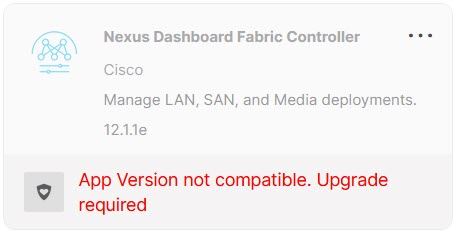
 フィードバック
フィードバック